Publicité
Internet nous connecte à incroyablement de grandes quantités d'informations - mais le tri d'énormes volumes de données peut prendre beaucoup de temps. Il existe deux innovations qui rendent ce processus simple: Yahoo Pipes et RSS. Que vous cherchiez un emploi ou des ventes à chaud, ces outils peuvent vous fournir les informations dont vous rêvez avec très peu d'effort.
Cela fonctionne comme ceci: les flux RSS contiennent des mises à jour en temps opportun de vos sites Web préférés. Yahoo Pipes peut filtrer les informations des flux RSS, restreignant ce qui vous parvient. Par exemple, si vous avez besoin de notifications d'emploi concernant des domaines spécifiques, tels que les soins infirmiers, vous pouvez abonnez-vous à toutes les offres d'emploi de Monster.com, via RSS, et créez un canal qui surveille cette mot particulier. Vous recevrez alors des mises à jour, en temps réel, à mesure que de nouvelles publications s'affichent.
Yahoo Pipes reste le meilleur logiciel de filtrage RSS que vous puissiez trouver n'importe où. Cependant, si vous cherchez une solution de filtrage RSS qui n'est pas aussi complexe, consultez notre aperçu de
les meilleurs outils de gestion RSS Trop de flux RSS? Utilisez ces outils pour faciliter la lectureDe nombreux utilisateurs RSS se plaignent d'une surcharge d'informations avec trop de flux RSS encombrant leur boîte de réception. Heureusement, un certain nombre d'outils d'organisation RSS peuvent apprivoiser même les collections de flux les plus folles. Allez-y - désencombrez votre ... Lire la suite environ.Présentation de la création d'un tuyau
Simon a couvert les bases de modification des tuyaux Yahoo existants Comment modifier des flux RSS existants avec Yahoo! Pipes Lire la suite . Mon article détaille comment créer à partir de zéro un type de pipe très spécifique: une recherche d'emploi Yahoo Pipe ou une recherche de pipe Yahoo Pipe. Pour commencer, accédez à Yahoo Pipes et créez un compte à partir de ici.
Commencer
L'interface Yahoo Pipes se compose d'un volet gauche, contenant divers modules et une fenêtre principale. Pour créer un tuyau, faites simplement glisser un module de la fenêtre de gauche sur la fenêtre principale à droite. Dans ce didacticiel, vous utiliserez le module «Récupérer le flux».
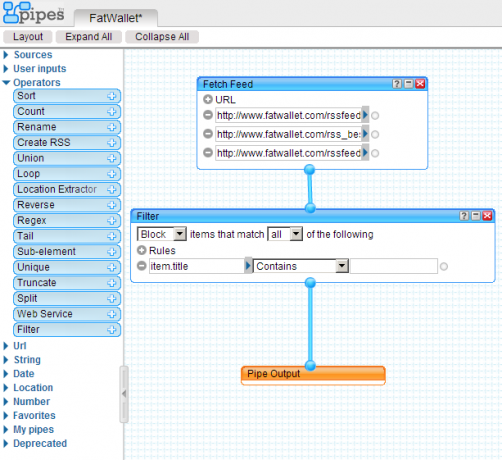
L'objectif de la création d'un Pipe est de connecter tous les modules. Considérez-le comme des eaux usées s'écoulant à travers un tuyau - sauf que, au lieu des eaux usées brutes, il s'agit d'informations brutes. Pour connecter deux modules, il suffit de cliquer et de maintenir le cercle en haut ou en bas du module. Cela affichera toutes les connexions disponibles à partir d'autres tuyaux.

Notre construction finale d'un tuyau comprendra trois modules:
- Un module qui accepte les flux RSS, appelé «Récupérer le flux”Module;
- Un module qui filtre le flux RSS pour les mots clés, appelé "Filtre”Module;
- Un terminus, appelé «Sortie de tuyau“.
Vous n'aurez pas besoin de configurer la sortie. Seuls les modules RSS et filtre nécessitent une configuration. Pour commencer, vous devrez d'abord collecter vos flux RSS.

Collecte de vos sources RSS
Les tuyaux peuvent collecter n'importe quel flux RSS (lire notre guide RSS Journal 2.0 - Votre guide du RSSIl existe une technologie Web qui peut trouver des informations sur presque tous les sujets sur Internet et vous les fournir à la cuillère. Avec RSS, vous pouvez lire chaque article proposé par un blog en particulier. Lire la suite ), à condition que le site fournisse un lien RSS ou XML direct. Bien que vous puissiez utiliser le module de création de flux RSS de Pipes sans rechercher directement une URL RSS, les liens directs vers les flux RSS fournissent le système de livraison le plus fiable et le plus rapide. Ce didacticiel nécessite que vous collectiez des liens directs. Un lien direct inclut souvent «XML» ou «RSS» dans l'URL.
Par exemple, voici trois de mes flux RSS préférés:
- http://www.fatwallet.com/rssfeed.php? c = 18 et offres = 50
- http://www.fatwallet.com/rss_bestdeals.php
- http://www.fatwallet.com/rssfeed.php? c = 63 et offres = 50
Après avoir collecté vos flux, accédez à l'interface principale de Yahoo Pipes. Cliquez sur le bouton «Créer un tuyau», dans la barre d'outils en haut de l'écran.

Créez ensuite un module Filtre. Cliquez sur, maintenez et faites glisser le module «Récupérer le flux» dans le volet gauche. Vous pouvez le faire glisser n'importe où sur la fenêtre principale.
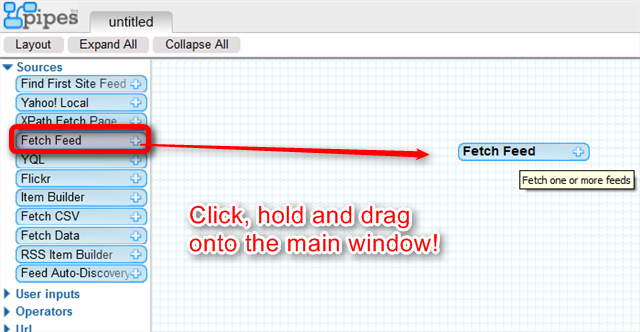
De plus, pour chaque flux, vous devez cliquer sur le bouton «+» intitulé «Règles». Cela créera une nouvelle zone de texte.
Module de filtre
Après avoir fait glisser et déposé un module Filtre sur la fenêtre principale, vous souhaiterez saisir les éléments que vous recherchez dans les champs de texte du module. Les termes clés varieront selon que vous souhaitez les bloquer ou les autoriser. Par exemple, si vous configurez une liste de courses, vous pouvez inclure des éléments comme «dentifrice» ou «soie dentaire» dans le champ de texte.
Pour configurer un canal qui ne produira que des entrées RSS avec des mots spécifiques, remplacez simplement le mot «Bloquer» par «Autoriser», dans le coin supérieur gauche du module Filtre.
Vous pouvez également vouloir changer l'option «tout» en «tout».
- All + Block: ce filtre bloquera les articles RSS qui incluent tous les keyterms spécifiés.
- All + Permit: autorise les articles RSS qui incluent tous les termes clés spécifiés.
- Any + Block: bloque les articles RSS qui contiennent l'un des termes clés spécifiés.
- Any + Permit: autorise les articles RSS qui contiennent l'un des termes clés spécifiés.
Je préfère utiliser le filtre «Any + Permit», qui autorise uniquement les articles qui correspondent à vos conditions spécifiées. C'est parfait pour les listes de courses ou les articles que vous achetez régulièrement. J'ai écrit sur la façon dont vous pouvez filtrer les tuyaux pour les termes clés spécifiés avec une combinaison de Yahoo Pipes et IFTTT.
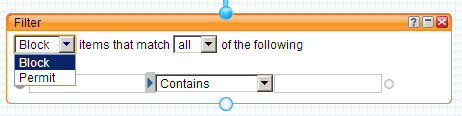

Saisissez ensuite vos termes clés.

Une fois que vous avez défini un terme clé à filtrer, cliquez sur la case "élément" et choisissez "élément". Titre". Vous pouvez choisir n'importe lequel de ces éléments, mais le titre de tout flux RSS contient généralement les informations les plus pertinentes que vous souhaitez filtrer.
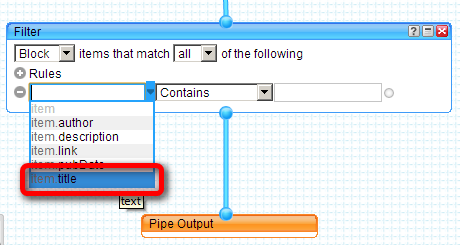
Pour ajouter de nouveaux filtres, cliquez simplement sur le bouton «+» intitulé «Rules».
Lorsque vous avez terminé, appuyez sur le bouton "Enregistrer" en haut à droite de l'écran.

Conclusion
Une fois que vous avez assemblé votre pipe, vous pouvez le produire en tant que flux RSS et l'utiliser avec un lecteur RSS, tel que Feedly, AOL Reader ou Digg Reader. Une autre option à considérer est IFTTT et recevoir des notifications par e-mail ou SMS.
La création de votre propre Pipe ne demande pas beaucoup d’efforts. Cependant, si notre didacticiel ne satisfait pas votre besoin d'informations brutes, je vous recommande vivement de consulter Yahoo tutoriel officiel Pipes ou L'excellente série de didacticiels de Dawn Foster.
Crédits image: Pipes vertes via pixabay.com
Kannon est un journaliste technologique (BA) avec une formation en affaires internationales (MA) avec un accent sur le développement économique et le commerce international. Ses passions sont dans les gadgets d'origine chinoise, les technologies de l'information (comme RSS) et les trucs et astuces de productivité.

